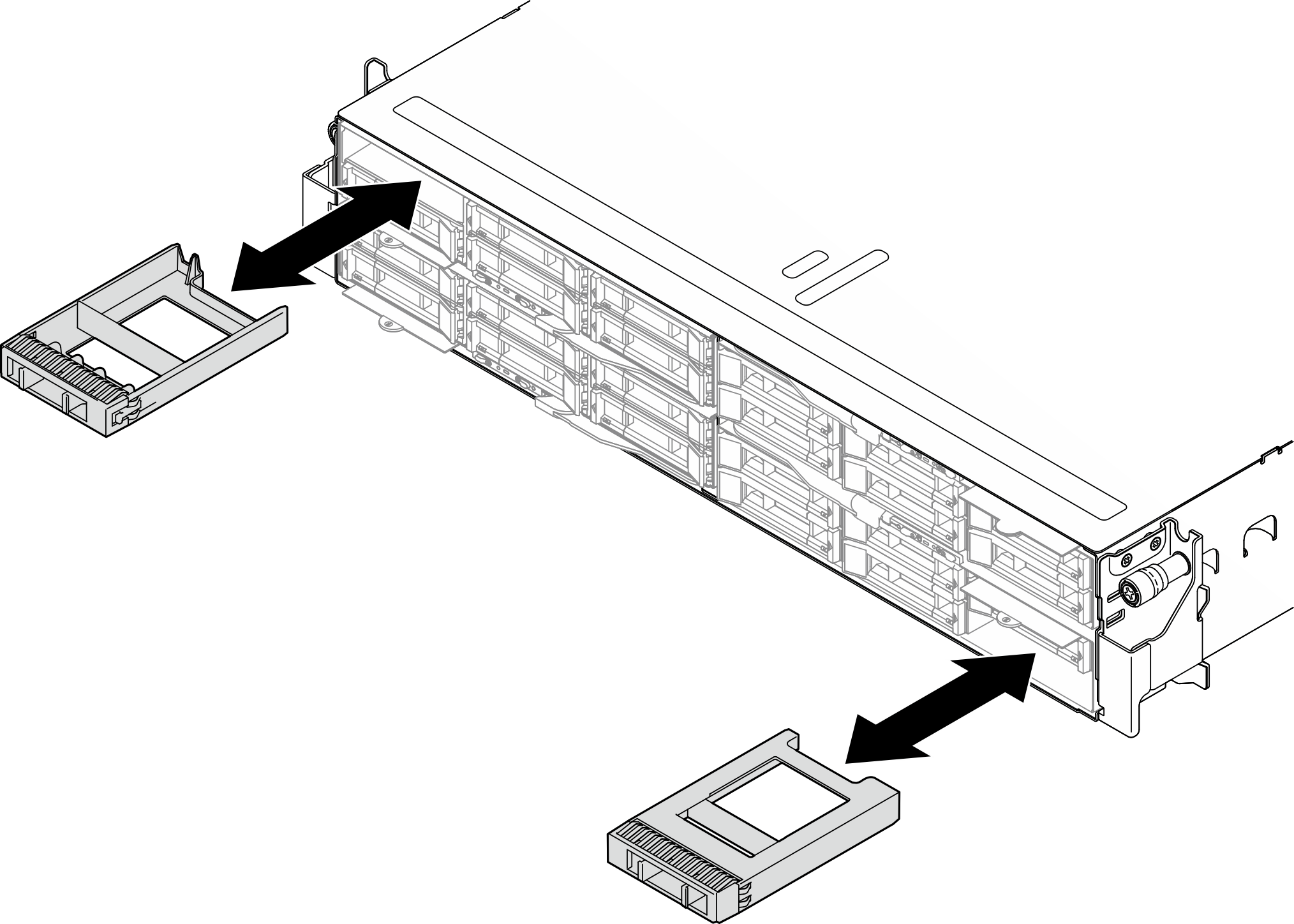安裝熱抽換硬碟
請依照本節中的指示安裝熱抽換硬碟。
關於此作業
小心
- 為了避免損壞硬碟接頭,每當安裝或卸下硬碟時,請確保節點上蓋已安裝並完全合上。
- 為確保系統充分散熱,請勿在每個機槽中未安裝硬碟或填充板的情況下,操作節點超過兩分鐘的時間。
- 機槽已依照安裝順序進行編號(從數字「0」開始)。安裝硬碟時,請遵循這個機槽順序。若要找出節點的機槽,請參閱節點正面的拉出式資訊標籤,或參閱節點正面圖。
- 下列注意事項說明節點支援的硬碟類型,以及安裝硬碟時必須考量的其他資訊。
- 找到硬碟隨附的文件,除了本主題的指示之外,還必須遵循隨附文件中的指示進行操作。
- 框架支援最多六個 7 公釐或 15 公釐 2.5 吋 SAS/SATA/NVMe 固態硬碟。
- 蓋上或裝滿所有機槽、PCI 和 PCIe 插槽,可減少節點的電磁干擾 (EMI) 以及保持良好的散熱。安裝硬碟、PCI 或 PCIe 配接卡時,請保留從機槽卸下的 EMC 防護裝置和填充板或 PCI、PCIe 配接卡插槽蓋,以後需要卸下裝置時,即可派上用場。
- 如需節點所支援的選配裝置完整清單,請參閱 Lenovo ServerProven 網站。
韌體和驅動程式下載:更換元件後,您可能需要更新韌體或驅動程式。
前往 ThinkSystem SD520 V4 的驅動程式和軟體下載網站 查看您伺服器適用的最新韌體和驅動程式更新。
如需韌體更新工具的相關資訊,請參閱更新韌體。
提供意見回饋